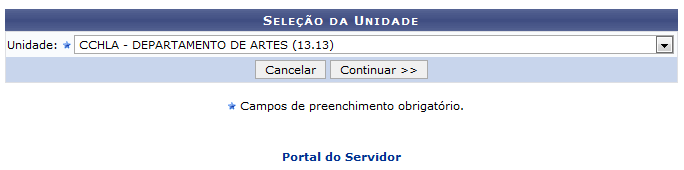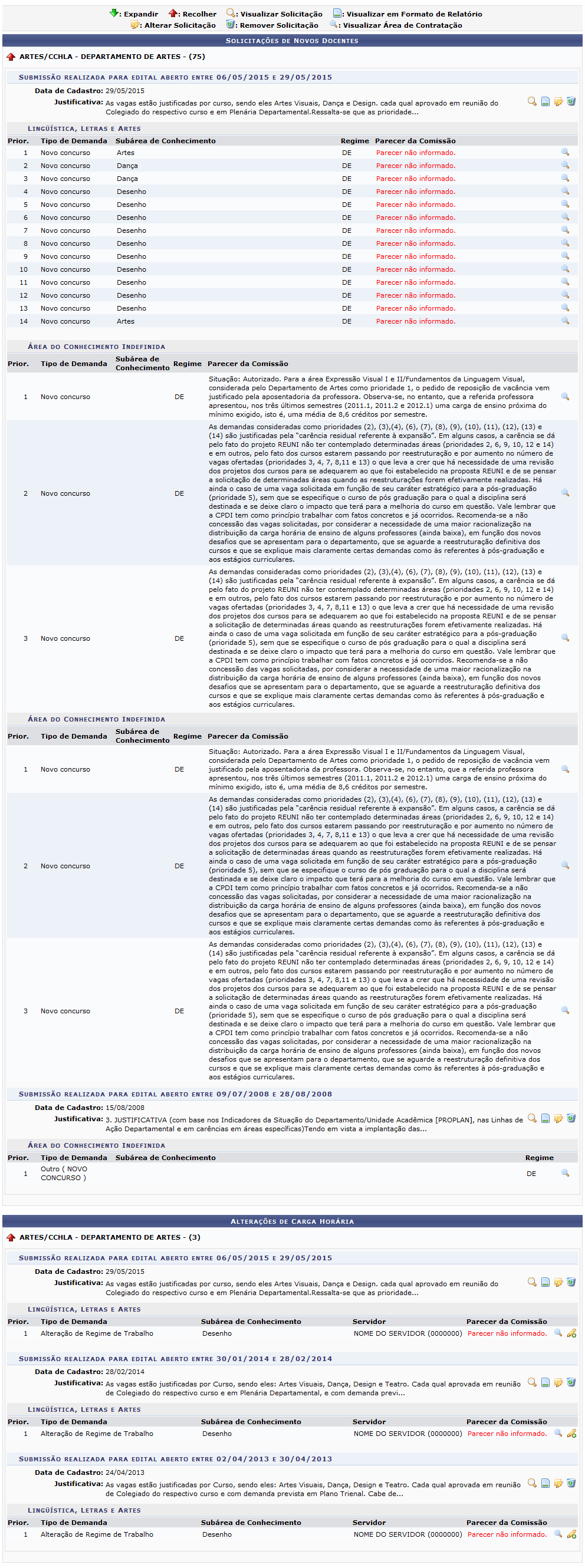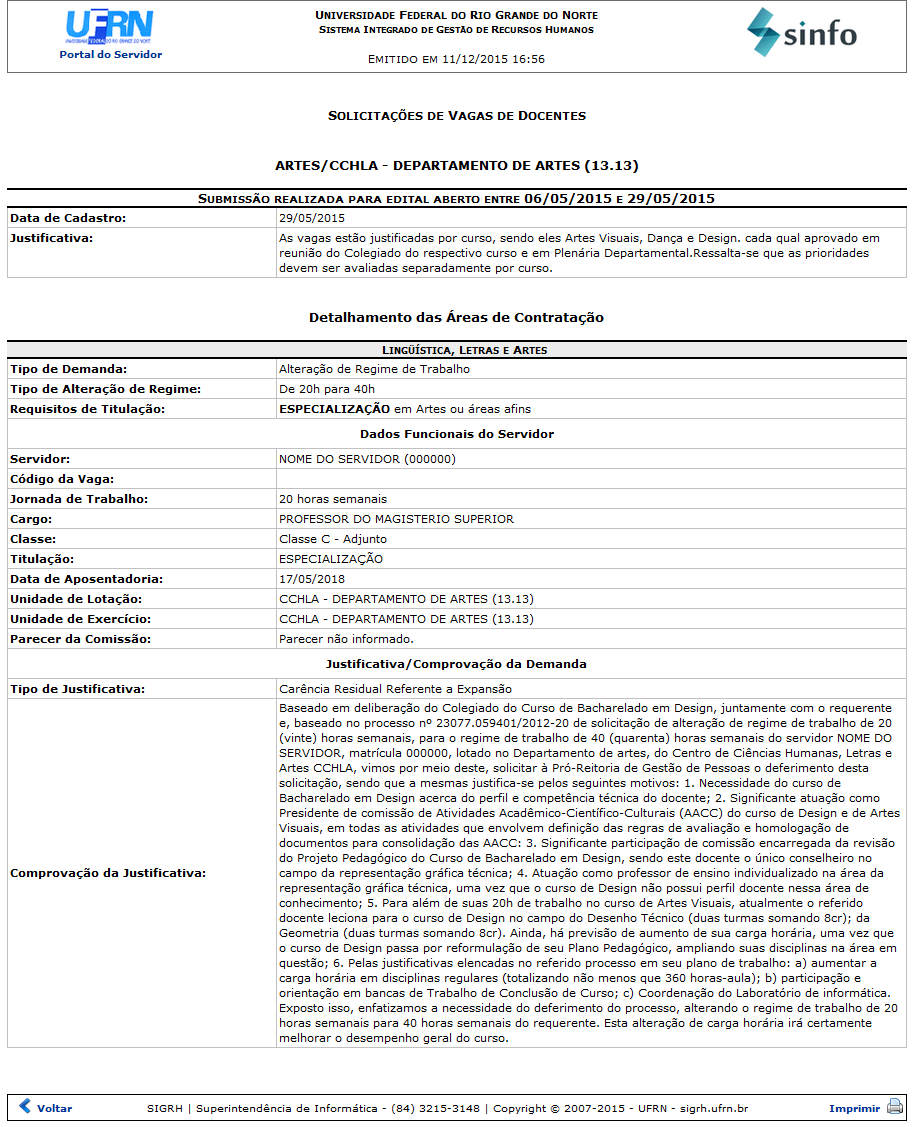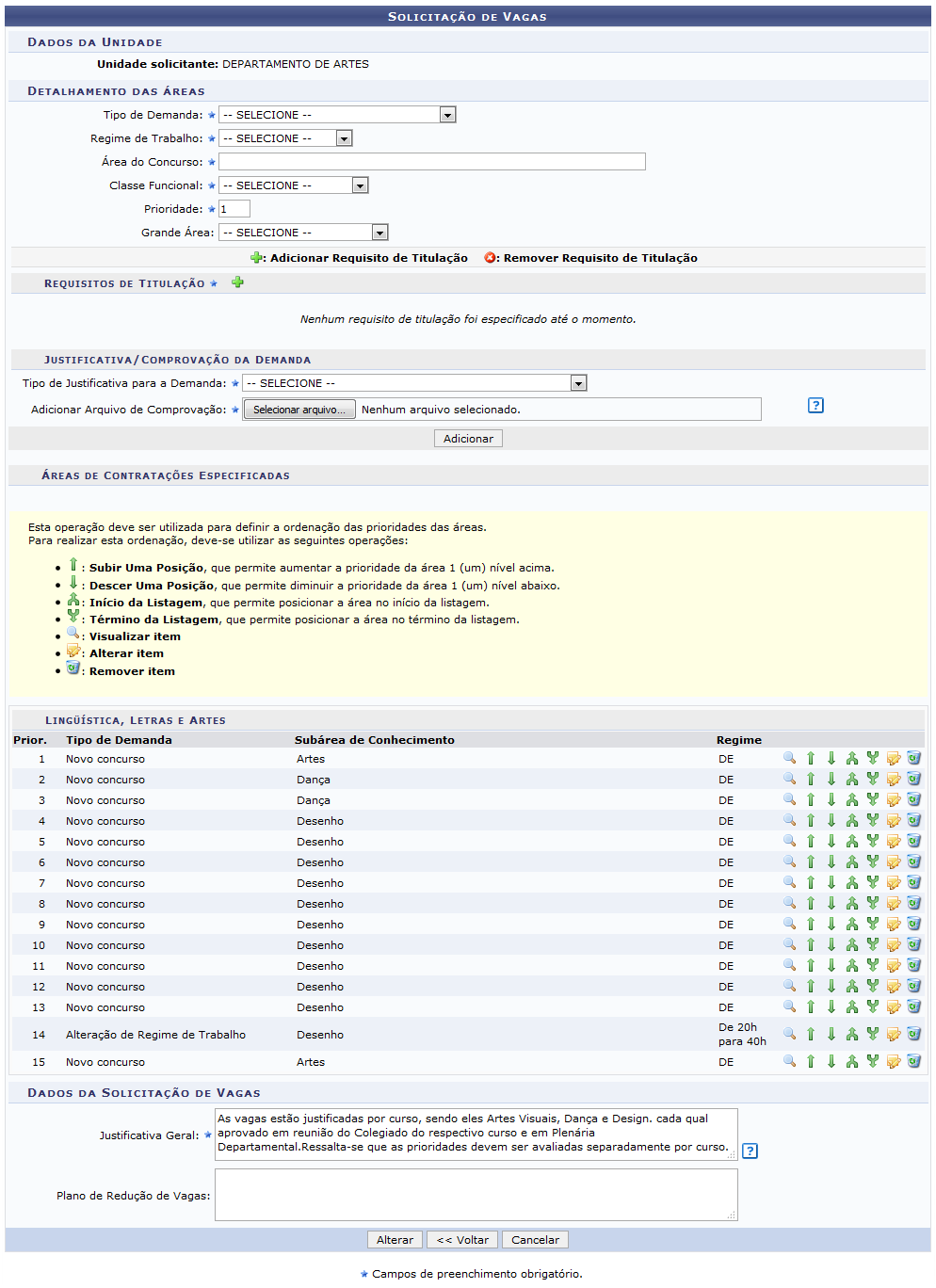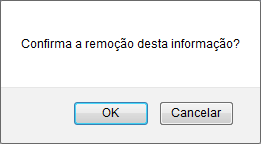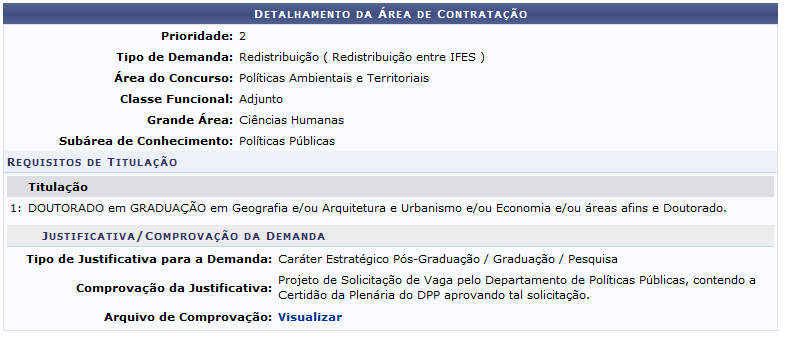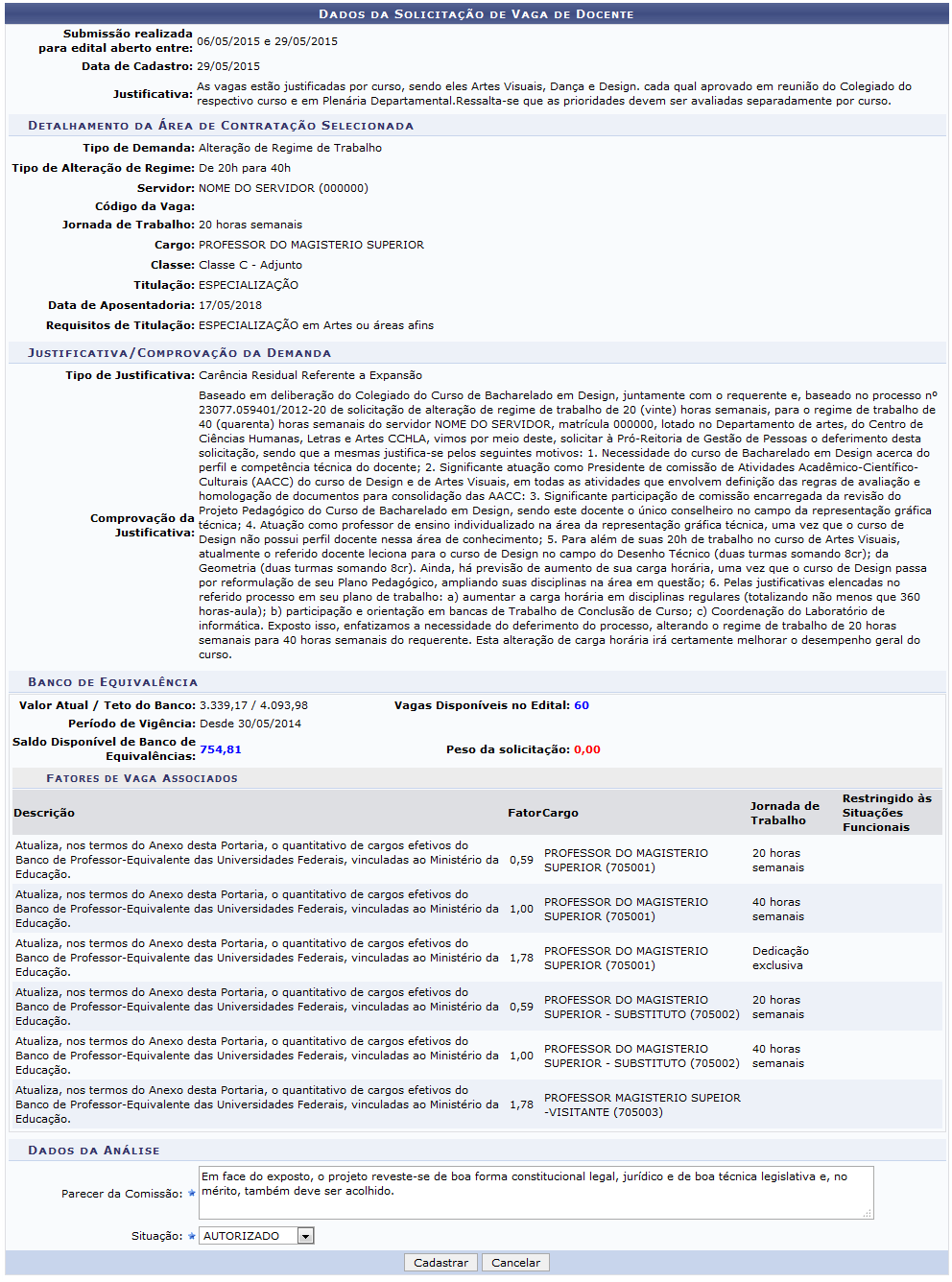Ferramentas do usuário
Tabela de conteúdos
Visualizar Parecer de Solicitação de Vagas de Docente
| Sistema | SIGRH |
| Módulo | Portal do Servidor |
| Usuários | Chefes de Departamentos Acadêmicos e Gestores de Concursos da Instituição |
| Perfil | Gestor Banco Vagas |
| Última Atualização | ver('', false); |
Esta funcionalidade permite a consulta do parecer dado por um servidor da Instituição para uma solicitação de vagas de novos docentes ou solicitação de alteração de carga horária de vagas cadastrada pelo usuário.
Para realizar esta operação, acesse o SIGRH → Portal do Servidor → Chefia de Unidade → Solicitação de Vagas de Docente → Visualizar Parecer.
A seguinte página será apresentada pelo sistema:
Na tela acima, selecione a Unidade acadêmica da Instituição para a qual a solicitação de vagas de docente ou solicitação de alteração de carga horária foi cadastrada. Exemplificaremos com a Unidade: CCHLA - DEPARTAMENTO DE ARTES (13.13).
Se desistir da ação, clique em Cancelar e confirme a desistência na caixa de diálogo que será gerada logo em seguida. Esta opção será equivalente para todas as telas que a contenham.
Caso deseje retornar à página principal do módulo, clique em  . Esta função será válida sempre que for disponibilizada pelo sistema.
. Esta função será válida sempre que for disponibilizada pelo sistema.
Após escolher a Unidade requerida, clique em Continuar para dar sequência à operação. A lista de Solicitações de Novos Docentes cadastradas para a unidade selecionada será exibida no modelo da imagem abaixo:
Para expandir, isto é, exibir em detalhes as informações das solicitações de novos docentes ou solicitações de alterações de carga horária associadas à unidade selecionada, clique no ícone  ao seu lado. Para exemplificar, optaremos por expandir as informações referentes a todas as solicitações listadas.
ao seu lado. Para exemplificar, optaremos por expandir as informações referentes a todas as solicitações listadas.
A página será prontamente atualizada, passando a adquirir o seguinte formato:
Para recolher, ou seja, ocultar as informações das solicitações de vagas ou de alteração de carga horária, clique no ícone  na lateral esquerda das informações referentes à solicitação desejada.
na lateral esquerda das informações referentes à solicitação desejada.
A partir da página acima, é possível visualizar os detalhes de uma solicitação, visualizar a solicitação em formato de relatório, alterar uma solicitação previamente cadastrada, remover uma determinada solicitação, visualizar a área de contratação de uma solicitação de vagas ou de alteração de carga horária e/ou cadastrar/alterar o parecer para uma solicitação, conforme desejado. Essas ações serão detalhadas abaixo, neste mesmo manual.
Visualizar Solicitação de Vagas de Docente
Se desejar visualizar os detalhes de uma determinada solicitação de vagas para docentes, clique no ícone  ao lado da solicitação desejada. Para exemplificar, selecionaremos a solicitação com Data de Cadastro de 29/05/2015.
ao lado da solicitação desejada. Para exemplificar, selecionaremos a solicitação com Data de Cadastro de 29/05/2015.
As informações da Solicitação de Vagas serão exibidas no seguinte formato:
Visualizar Solicitação em Formato de Relatório
Caso deseje visualizar a solicitação de vagas de docentes em formato de relatório para impressão, clique no ícone  na lateral da solicitação desejada. Para melhor compreensão, selecionaremos novamente a solicitação com Data de Cadastro: 29/05/2015.
na lateral da solicitação desejada. Para melhor compreensão, selecionaremos novamente a solicitação com Data de Cadastro: 29/05/2015.
As informações das Solicitações de Vagas de Docentes serão, então, disponibilizadas:
Se desejar retornar à página principal do módulo, clique em  , na parte superior esquerda da tela.
, na parte superior esquerda da tela.
Caso deseje retornar à tela anterior, clique em Voltar.
Alterar Solicitação de Vagas de Docente
Para alterar uma determinada solicitação de vagas, clique no ícone  ao seu lado. Como exemplo, a solicitação com Data de Cadastro: 29/05/2015 será alterada.
ao seu lado. Como exemplo, a solicitação com Data de Cadastro: 29/05/2015 será alterada.
O sistema o direcionará para a seguinte página, que contém os dados da Solicitação de Vagas a ser alterada:
O passo a passo desta funcionalidade está explicado no manual Listar/Alterar Solicitação de Vagas de Docente, disponível na lista de Manuais Relacionados, ao final deste mesmo manual.
Remover Solicitação de Vagas de Docente
Se desejar remover uma solicitação de vagas de docente específica, clique no ícone  ao seu lado. Para exemplificar, utilizaremos a solicitação que possui a Data de Cadastro: 28/02/2014.
ao seu lado. Para exemplificar, utilizaremos a solicitação que possui a Data de Cadastro: 28/02/2014.
Uma caixa de diálogo similar à exibida abaixo será prontamente apresentada pelo sistema:
Caso desista da remoção, clique em Cancelar; para confirmá-la, clique em OK.
Optando por prosseguir, o sistema apresentará a mensagem de sucesso da operação, conforme figura a seguir:
Vale destacar que após a remoção, a solicitação de vagas será retirada da lista de Solicitações de Novos Docentes.
Visualizar Área de Contratação de Novos Docentes
Para visualizar a área de contratação dos novos docentes associada a uma determinada solicitação de vagas, clique no ícone  ao lado da vaga desejada.
ao lado da vaga desejada.
A tela de Detalhamento da Área de Contratação será, então, exibida:
Para ter acesso ao Arquivo de Comprovação da demanda, clique em  . O sistema apresentará o documento em uma nova tela.
. O sistema apresentará o documento em uma nova tela.
Cadastrar/Alterar Parecer da Comissão
Se desejar cadastrar/alterar o parecer da comissão sobre uma determinada solicitação de vagas para docentes, clique no ícone  situado ao lado da solicitação desejada. Para que fique claro, a solicitação com Data de Cadastro de 29/05/2015 será utilizada como exemplo.
situado ao lado da solicitação desejada. Para que fique claro, a solicitação com Data de Cadastro de 29/05/2015 será utilizada como exemplo.
A página com os Dados da Solicitação de Vaga de Docente será fornecida pelo sistema:
Informe o Parecer da Comissão a respeito da solicitação de novas vagas de docentes para a Instituição, bem como a Situação da solicitação.
Para exemplificar, indicaremos o Parecer da Comissão: Em face do exposto, o projeto reveste-se de boa forma constitucional legal, jurídico e de boa técnica legislativa e, no mérito, também deve ser acolhido e a Situação: AUTORIZADO.
Após informar os dados desejados, clique em Cadastrar para prosseguir com a operação. Uma mensagem será exibida pelo sistema, confirmando o êxito do cadastro do parecer:
Bom Trabalho!